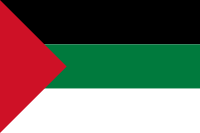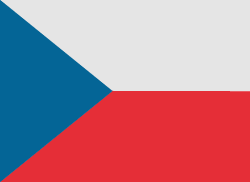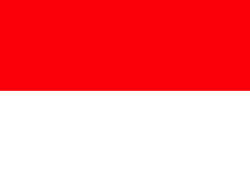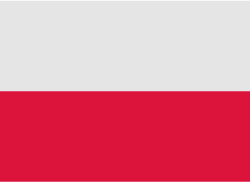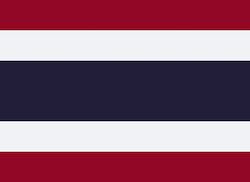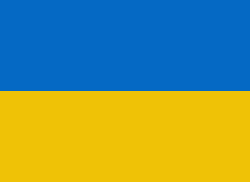ป้อน หมายเลขประจำ เครื่องของอุปกรณ์ของคุณเพื่อเข้าถึงข้อมูลโดยละเอียดเกี่ยวกับ ผลิตภัณฑ์ Apple ของคุณ หากคุณเป็นผู้ใช้ iPhone, iPad, iPod, MacBook แม้กระทั่ง iWatch , Apple TV หรือ AirPods (หรืออุปกรณ์ Apple อื่น ๆ ) คุณสามารถเข้าถึง ข้อมูลที่ซ่อนอยู่เกี่ยว กับอุปกรณ์ของคุณได้เพียงแค่พิมพ์หมายเลขประจำเครื่อง ใช้ฟังก์ชัน SN LookUp ฟรี ของเราและอ่าน ข้อมูลลับเกี่ยว กับอุปกรณ์ Apple
ป้อน หมายเลขประจำ เครื่องของอุปกรณ์ของคุณเพื่อเข้าถึงข้อมูลโดยละเอียดเกี่ยวกับ ผลิตภัณฑ์ Apple ของคุณ หากคุณเป็นผู้ใช้ iPhone, iPad, iPod, MacBook แม้กระทั่ง iWatch , Apple TV หรือ AirPods (หรืออุปกรณ์ Apple อื่น ๆ ) คุณสามารถเข้าถึง ข้อมูลที่ซ่อนอยู่เกี่ยว กับอุปกรณ์ของคุณได้เพียงแค่พิมพ์หมายเลขประจำเครื่อง ใช้ฟังก์ชัน SN LookUp ฟรี ของเราและอ่าน ข้อมูลลับเกี่ยว กับอุปกรณ์ Apple
วิธีค้นหาหมายเลขประจำเครื่องในอุปกรณ์ Apple
ดูคำแนะนำด้านล่างและเรียนรู้วิธีค้นหาหมายเลขซีเรียลได้อย่างง่ายดายเมื่อจำเป็น คุณไม่ควรมีปัญหาในการค้นหาหมายเลขนี้สำหรับ iPhone, iPad, iPod, HomePod, Mac หรือผลิตภัณฑ์ Apple อื่นๆ ของคุณ
ตรวจที่ไหนก่อน?
โปรดจำไว้ว่าสถานที่ที่สามารถพบหมายเลขซีเรียลของอุปกรณ์นั้นขึ้นอยู่กับผลิตภัณฑ์
ตรวจสอบสถานที่ด้านล่าง:
- พื้นผิวของผลิตภัณฑ์ของคุณ
- หากอุปกรณ์ของคุณซิงค์กับ iTunes จะพบหมายเลขประจำเครื่องที่นั่น
- บน Mac:
- เปิด เมนู Apple
- เลือก เกี่ยวกับ Mac เครื่อง นี้
- เยี่ยมมาก! นี่คือหมายเลขประจำเครื่องของคุณ
- บน iPhone, iPad, iPod touch, iPod และ Apple Watch:
- ไปที่การ ตั้งค่า
- ค้นหาและเลือก ทั่วไป
- เลือกไอคอน เกี่ยวกับ
- ทำได้ดี! คุณมีข้อมูลที่จำเป็นทั้งหมดที่นี่!
ไม่มีปัญหาเกี่ยวกับผลิตภัณฑ์
ตรวจสอบข้อมูลด้านล่างหากคุณไม่มีผลิตภัณฑ์เนื่องจากถูกขโมยหรือสูญหาย นอกจากนี้เมื่อคุณไม่สามารถเปิดอุปกรณ์ของคุณได้
- หากคุณมีบรรจุภัณฑ์เดิม - หมายเลขประจำเครื่องจะอยู่ที่บาร์โค้ด
- ในเคส iPhone, iPad, iPod touch และ iPod ให้ตรวจสอบแท็บอุปกรณ์ในการตั้งค่า iTunes เพื่อรับหมายเลขประจำเครื่อง
- ดูใบเสร็จรับเงินของผลิตภัณฑ์ตัวจริงหรือใบแจ้งหนี้เนื่องจากคุณสามารถค้นหาหมายเลขซีเรียลของผลิตภัณฑ์ที่ซื้อได้
หมายเลขประจำเครื่อง / IMEI คืออะไร? จะค้นหาหมายเลขประจำเครื่องหรือ IMEI บน iPhone, iPad หรือ iPod Touch ของคุณได้อย่างไร
เป็นหมายเลขเฉพาะที่ระบุอุปกรณ์แต่ละเครื่อง ไม่มีอุปกรณ์อื่นใดในโลกที่มี IMEI (The International Mobile Equipment Identity) หรือหมายเลขซีเรียลเดียวกัน
เราสามารถเปรียบเทียบได้กับ DNA ของมนุษย์ซึ่งเป็นลักษณะพิเศษที่ไม่สามารถเปลี่ยนแปลงได้ของมนุษย์ อย่างไรก็ตามไม่มีข้อยกเว้นแม้แต่ข้อเดียวเช่นเดียวกับกรณีดีเอ็นเอของแฝด การเปรียบเทียบที่ดียิ่งขึ้นคือลายนิ้วมือซึ่งระบุบุคคลที่เฉพาะเจาะจงเพียงคนเดียว
ฉันต้องการหมายเลขซีเรียล / IMEI สำหรับอะไร?
หากคุณซื้ออุปกรณ์ใหม่ ควรตรวจสอบและจดหมายเลขซีเรียลและ IMEI ไว้ด้วยในกรณีที่เกิดการโจรกรรมหรือสูญหาย สามารถใช้ระบุยี่ห้อ รุ่น และหมายเลขประจำเครื่องได้
หมายเลข IMEI เป็นสตริง 14 หลัก พร้อมด้วยตัวเลขตรวจสอบที่ 15 เพิ่มเติมสำหรับตรวจสอบสตริงทั้งหมด
หมายเลขซีเรียล อาจมีตัวเลข ตัวอักษร และสัญลักษณ์ทางการพิมพ์อื่นๆ หรืออาจประกอบด้วยสตริงอักขระทั้งหมด
หมายเลขซีเรียลของ iPhone
อ่านก่อนที่คุณจะเริ่มต้น
- ตัวเลขเหล่านี้สามารถพบได้ในหลายที่เช่นการตั้งค่า iTunes บนอุปกรณ์จริงและบนบรรจุภัณฑ์เดิม
- คุณสามารถใช้หมายเลขซีเรียลหรือหมายเลข IMEI / MEID เพื่อระบุอุปกรณ์ของคุณได้เมื่อคุณติดต่อฝ่ายสนับสนุนของ Apple ด้วยคำถามบางอย่าง
วิธีค้นหาหมายเลขประจำเครื่อง IMEI / MEID หรือ ICCI
- ในตอนแรกให้เปิดการ ตั้งค่า
- ค้นหาและเลือก ทั่วไป
- สุดท้ายไปที่ เกี่ยวกับ
- ที่นี่คุณจะพบข้อมูลจำเพาะโดยละเอียดเกี่ยวกับอุปกรณ์ของคุณ!
คุณยังคงมีปัญหาในการดูหมายเลขที่ต้องการหรือไม่? ไปที่หัวข้อถัดไป
iPhone
- ไอโฟน 11
- iPhone 11 Pro
- iPhone 11 Pro สูงสุด
- iPhone XS
- iPhone XS Max
- iPhone X
- ไอโฟน 8
- iPhone 8 Plus
- ไอโฟน 7
- iPhone 7 Plus
- iPhone 6s
- iPhone 6s Plus
บน iPhone เหล่านี้สามารถพบหมายเลขประจำเครื่องได้ใน การตั้งค่า ขณะที่ IMEI / MEID บน ถาดซิม เมื่อคุณต้องการระบุโทรศัพท์มือถือของคุณในขณะที่อยู่ในสายกับโปรแกรมช่วยเหลือของ APPLE อย่างไรก็ตามคุณไม่สามารถเปิดเมนูการตั้งค่าคุณสามารถใช้ IMEI / MEID แทนหมายเลขซีเรียลได้
- ไอโฟน 6
- iPhone 6 Plus
- iPhone SE
- ไอโฟน 5 เอส
- ไอโฟน 5 ซี
- iPhone 5
สำหรับ iPhone หกเครื่องข้างต้นคุณสามารถค้นหาหมายเลขประจำเครื่องได้ใน การตั้งค่า และ IMEI / MEID (MEID คือ 14 หลักแรกของ IMEI) ที่ด้านหลัง
ในทำนองเดียวกันเมื่อคุณต้องการการสนับสนุน แต่คุณไม่สามารถเปิดเมนูการตั้งค่าคุณสามารถใช้ IMEI / MEID แทนหมายเลขซีเรียลได้
- iPhone 3G
- iPhone 3GS
- iPhone 4 (รุ่น GSM)
- iPhone 4s
สำหรับ iPhone สี่เครื่องที่เก่าแก่ที่สุดหมายเลขประจำเครื่องและ IMEI / MEID จะอยู่ที่ ถาดซิม ทั้งหมายเลขประจำเครื่องและ IMEI ถูก สลักไว้ที่ด้านหลัง
iPad และ iPod touch
หมายเลขประจำเครื่องของ APPLE iPad, iPad Pro และ iPod touch จะอยู่ที่ด้านหลังของอุปกรณ์ ในกรณีของ iPad รุ่นเซลลูลาร์คุณสามารถค้นหาหมายเลข IMEI ได้เช่นกัน หากคุณสงสัยว่า MEID คืออะไรนั่นคือ 14 หลักแรกของ IMEI
iTunes
คุณเชื่อหรือไม่ว่าหมายเลขซีเรียลของอุปกรณ์ของคุณสามารถพบได้ใน iTunes ดูคำแนะนำด้านล่างและเรียนรู้วิธีค้นหาหมายเลขนี้ผ่าน iTunes!
- ประการแรก เชื่อมต่อ อุปกรณ์ของคุณกับคอมพิวเตอร์ของคุณ
- เปิด iTunes เว้นแต่จะเปิดโดยอัตโนมัติ
- จากนั้นค้นหาอุปกรณ์ของคุณ
- เลือกแท็บ สรุป
- เยี่ยมมาก! นี่คือข้อมูลที่ต้องการทั้งหมด!
สำคัญ:
สำหรับ iPhone ให้คลิกหมายเลขโทรศัพท์เพื่อค้นหา IMEI / MEID และ ICCID
สำหรับ iPad (รุ่นเซลลูลาร์) ให้คลิก b เพื่อค้นหา CDN, IMEI / MEID และ ICCID
ไม่มีอุปกรณ์รอบเคส
วิธีแรก
- ก่อนอื่นเปิดเบราว์เซอร์บนคอมพิวเตอร์ของคุณแล้วไปที่ หน้าบัญชี Apple ID (appleid.apple.com)
- ประการที่สอง ลงชื่อเข้าใช้ ด้วย Apple ID ที่เกี่ยวข้องกับอุปกรณ์นั้น ๆ
- ค้นหาและเลือกแท็บ อุปกรณ์
- ในตอนท้ายให้เลือก อุปกรณ์ นั้น
- ทำได้ดี! คุณจะพบหมายเลขประจำเครื่องและหมายเลข IMEI / MEID ของอุปกรณ์ที่นี่
วิธีที่สอง
มีผลเฉพาะในกรณีที่คุณมีอุปกรณ์ iOS 10.3 ขึ้นไปที่ลงชื่อเข้าใช้ Apple ID เดียวกัน
- เปิดเบราว์เซอร์และไปที่ หน้าบัญชี Apple ID (appleid.apple.com)
- เข้าสู่ระบบด้วย Apple ID ที่ถูกต้อง
- เลือก อุปกรณ์ นี้
- จากนั้นไปที่การ ตั้งค่า> [ชื่อของคุณ]
- เลื่อนลงเพื่อดูอุปกรณ์ทั้งหมดที่ร้องเพลงกับ Apple ID นี้
- สุดท้ายเลือกชื่ออุปกรณ์ที่ต้องการและดูหมายเลขซีเรียลและ IMEI / MEID
วิธีการของบาร์โค้ด
หากไม่มีตัวเลือกใดด้านล่างที่เหมาะกับคุณ แต่คุณยังมี แพ็กเกจดั้งเดิม ของอุปกรณ์อยู่คุณสามารถค้นหาหมายเลขเหล่านี้ได้อีก! เป็นวิธีที่ง่ายที่สุดในการค้นหา IMEI / MEID หรือหมายเลขประจำเครื่อง
- ค้นหาและรับ แพ็คเกจของอุปกรณ์
- พลิกกลับและที่นี่บน บาร์โค้ด คุณมีข้อมูลเพียงพอ!
iPad, Apple Watch, iPod
MAC
อุปกรณ์ Apple อื่น ๆ
ข้อมูลใดบ้างที่คุณจะได้รับจากฟังก์ชันค้นหาหมายเลขประจำเครื่อง
บริการของเราให้ข้อมูลที่เป็นประโยชน์มากมายเกี่ยวกับอุปกรณ์ Apple คุณสามารถอ่านข้อมูลโดยละเอียดที่ซ่อนอยู่ในหมายเลขซีเรียลได้ที่นี่เช่น:
- รุ่น - รุ่นที่ แน่นอนของผลิตภัณฑ์ Apple
- สี - ข้อกำหนดเกี่ยวกับรุ่นสี
- หน่วยความจำ - เวอร์ชันของความจุ
- วันที่ผลิต - เวลาผลิต
- อายุอุปกรณ์ - อายุนับจากวันที่ผลิต
- โรงงาน - สถานที่ผลิต